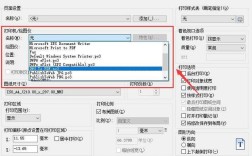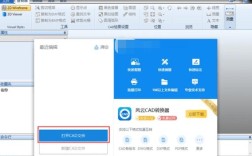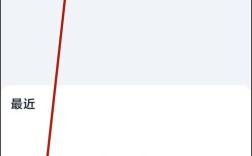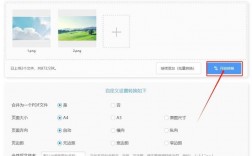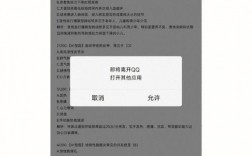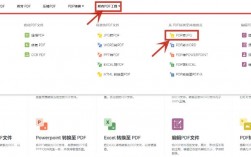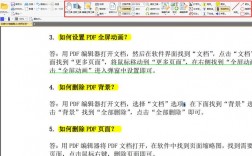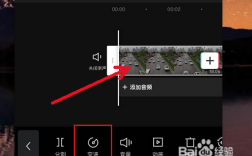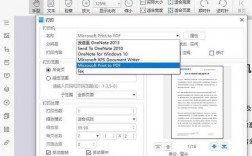文件格式的更改是一个常见的操作,无论是为了兼容性、存储优化还是其他用途,以下是几种常用的方法来更改文件格式:
1、直接修改文件扩展名:
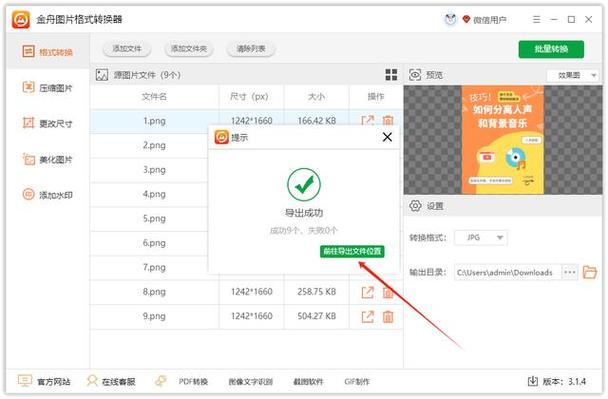
找到目标文件,确保文件扩展名可见,在Windows系统中,打开“此电脑”,点击左上方的“查看”选项,然后勾选“文件扩展名”。
右键单击要更改的文件,选择“重命名”或单击文件名使其进入编辑模式。
删除现有文件扩展名,并键入您想要的新文件扩展名,将.txt改为.docx。
按下【Enter】键保存更改,系统将提示您是否要更改文件类型,选择“是”以确认更改。
2、使用文件关联设置:
在Windows中,右键单击要更改的文件,选择“属性”。
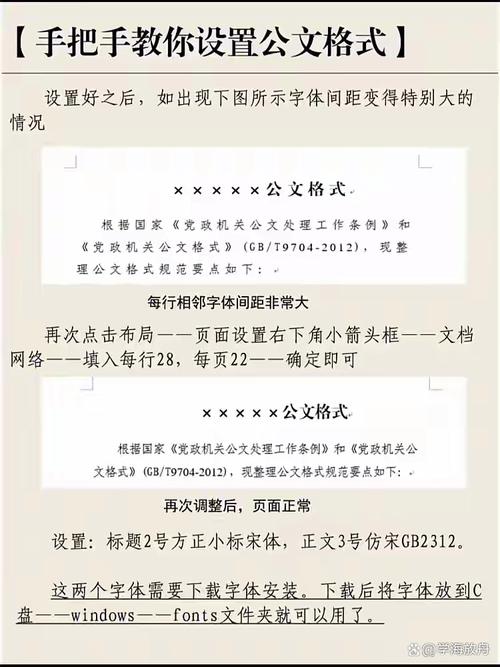
在属性窗口中,找到“打开方式”,点击“更改”。
选择要用于打开文件的程序,如果程序未列出,可点击“浏览”并选择适当的程序。
确定更改后,单击“应用”和“确定”。
3、使用文本编辑器:
找到要更改文件类型的文件,右键单击文件,选择“打开方式”或“使用其他应用程序”。
选择文本编辑器,如记事本。
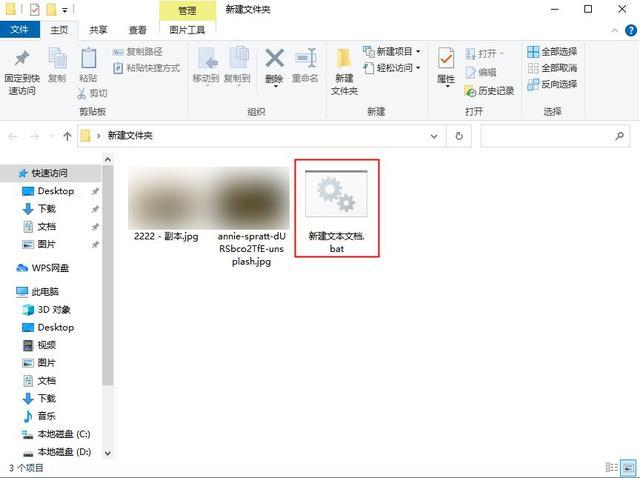
文件将以文本格式打开,您可以编辑内容并保存为新文件类型。
4、使用压缩工具:
将要更改文件类型的文件放入一个文件夹中。
右键单击该文件夹,选择“压缩”或“打包”选项,这将创建一个压缩文件,通常为.zip或.rar格式。
打开压缩文件,将其中的文件提取到您希望的目标位置,这将更改文件类型为原始文件类型。
5、批量修改文件后缀:
使用命令行工具,如Windows中的ren命令或第三方软件如金舟批量重命名软件。
将要更改的文件放在同一个目录下,打开命令提示符(CMD),输入以下命令:
- ren *.oldext *.newext
这将把所有旧扩展名为.oldext的文件改为新扩展名.newext。
注意事项
1、备份重要数据:在更改文件格式前,建议先备份原始文件,以防数据丢失或不可恢复的错误发生。
2、兼容性考虑:不是所有文件类型的转换都能成功,将文本文件改为图片文件格式可能会导致无法打开或显示错误。
3、编码问题:不同的文件类型有不同的编码方式,仅修改扩展名并不能改变文件的实际编码。
相关FAQs
1、如何批量修改文件格式?
可以使用命令行工具如ren命令,或者第三方软件如金舟批量重命名软件进行批量修改。
2、为什么有时修改文件扩展名后文件无法打开?
因为不同文件类型的编码方式不同,仅修改扩展名并不能改变文件的实际编码,将文本文件改为图片文件格式会导致无法打开或显示错误。
3、如何确保文件格式更改后能正常使用?
确保新的文件扩展名适用于所需的文件类型,并在更改前备份原始文件以防数据丢失。
通过以上方法和注意事项,您可以轻松地更改文件格式,满足不同的使用需求。